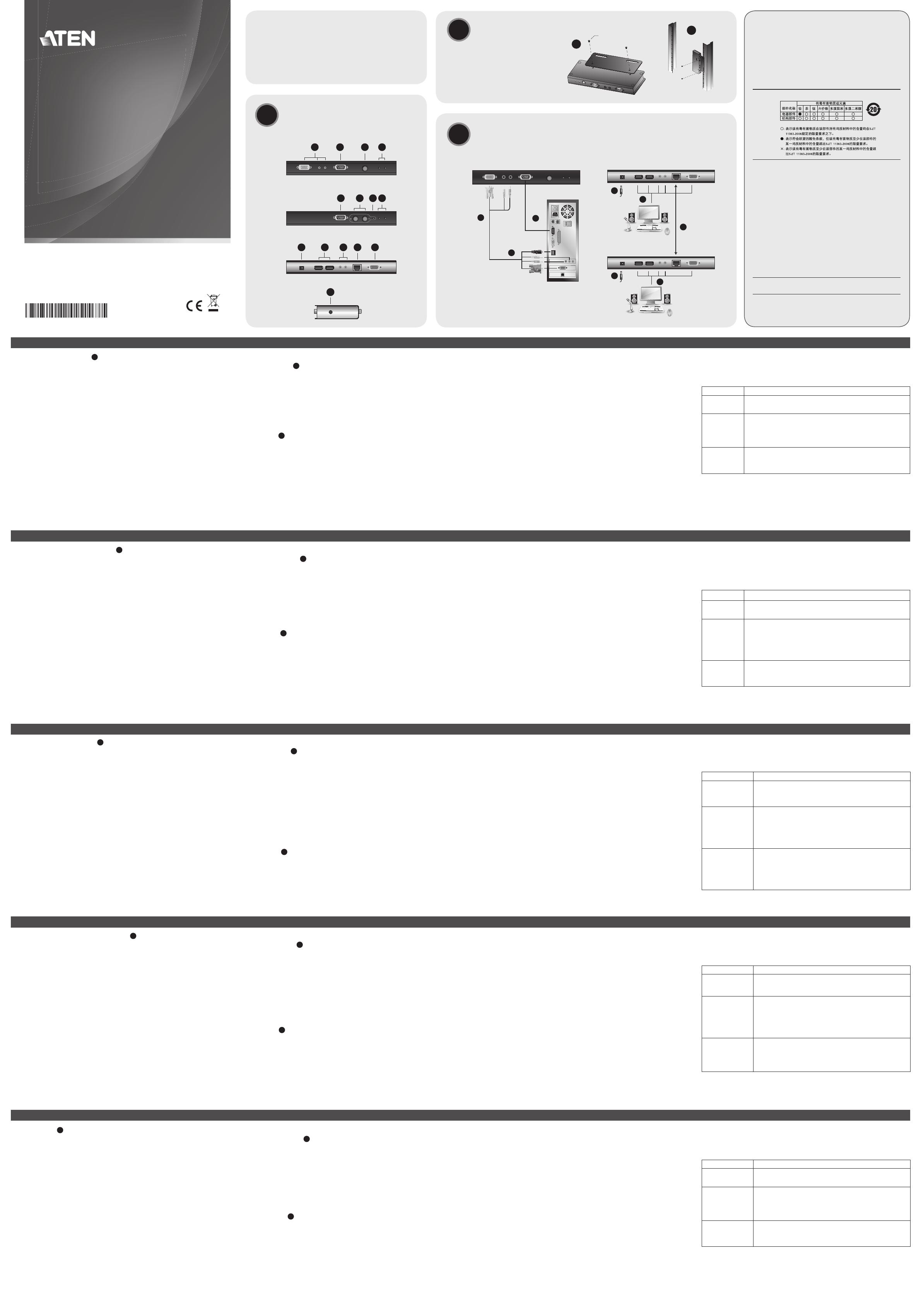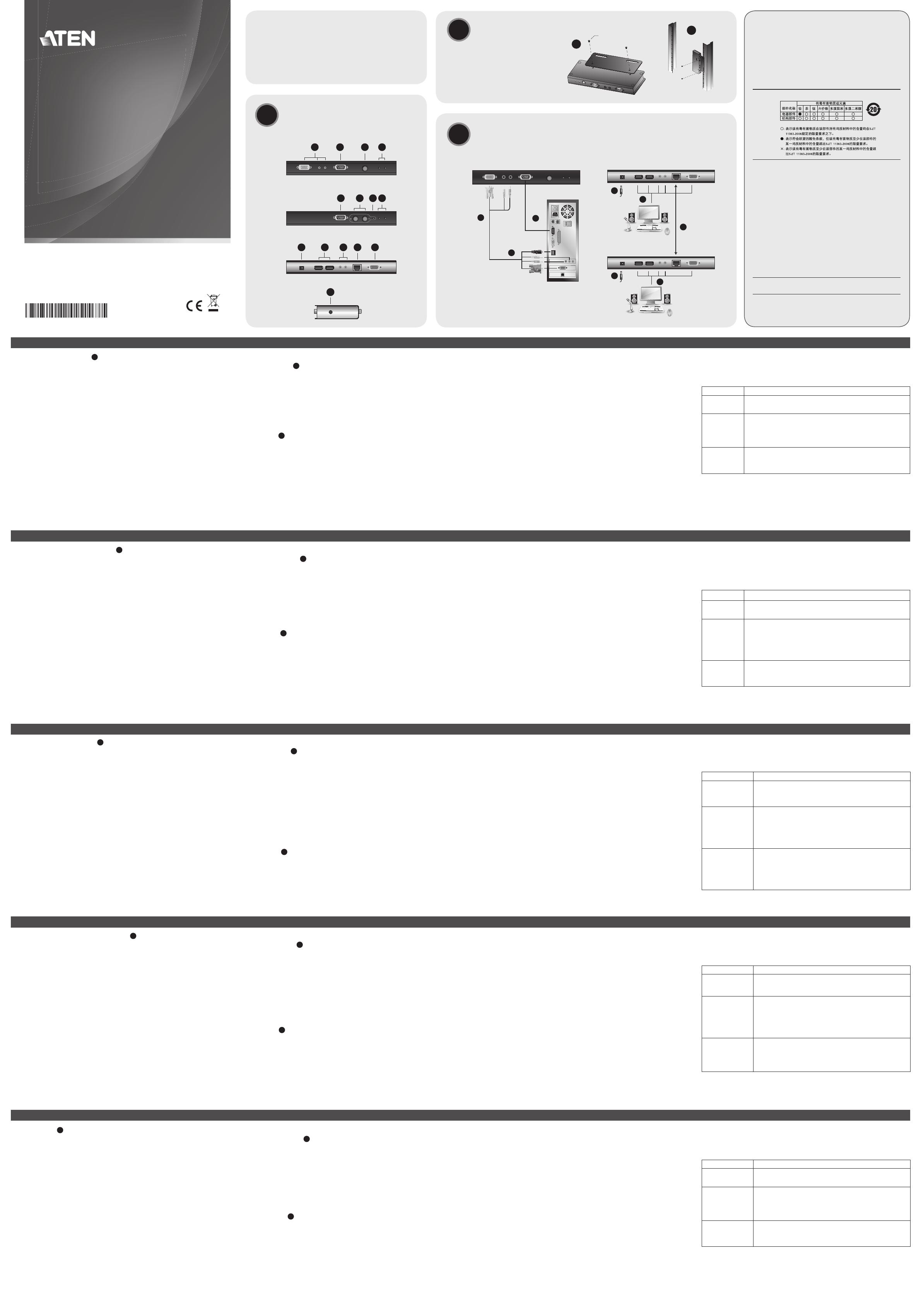
Hardware Review A
CE750AL (Local Unit) Front View
1. KVM Port Section
2. RS-232 Serial Port
3. Operating Mode Pushbutton
4. LEDs
CE750AR (Remote Unit) Front View
1. RS-232 Serial Port
2. Picture Compensation Pushbuttons
3. Picture Compensation LED
4. LEDs
CE750AL / CE750AR Rear View
1. Power Jack
2. USB Keyboard / Mouse ports
3. Audio Ports
4. Remote I/O
5. Monitor Port
Side View
1. Grounding Terminal
Description du matériel A
Console locale CE750AL – Vue avant
1. Section des ports KVM
2. Port série RS-232
3. Bouton de sélection du mode de fonctionnement
4. Voyants
Console distante CE750AR – Vue avant
1. Port série RS-232
2. Boutons de compensation de l'image
3. Voyant de compensation de l'image
4. Voyants
Consoles CE750AL / CE750AR – Vue arrière
1. Prise d'alimentation
2. Ports clavier/souris USB
3. Ports audio
4. E/S distantes
5. Port moniteur
Vue latérale
1. Borne de terre
Hardwareübersicht A
CE750AL (lokales Gerät) Vorderseite
1. KVM-Portabschnitt
2. Serieller RS-232-Port
3. Betriebsmodus-Auswahltaste
4. LED-Anzeigen
CE750AR (entferntes Gerät) Vorderseite
1. Serieller RS-232-Port
2. Bildkompensations-Drucktaster
3. Bildkompensations-LED
4. LED-Anzeigen
Rückseitige Ansicht des CE750AL / CE750AR
1. Stromeingangsbuchse
2. Tastatur-/Mausanschlüsse
3. Audioports
4. E/A zur Gegenstelle
5. Monitoranschluss
Seitliche Ansicht
1. Erdungsanschluss
Presentación del hardware A
Unidad local CE750AL – Vista frontal
1. Sección de puertos KVM
2. Puerto serie RS-232
3. Botón de modo operativo
4. Indicadores LED
Unidad remota CE750AR – Vista frontal
1. Puerto serie RS-232
2. Botón de compensación de imagen
3. Indicador de compensación de imagen
4. Indicadores LED
CE750AL / CE750AR Vista posterior
1. Entrada de alimentación
2. Puertos USB para teclado/ratón
3. Puertos de audio
4. Puertos E/S para equipo remoto
5. Puerto de monitor
Vista lateral
1. Terminal de tierra
Hardware A
CE750AL (unità locale) – veduta anteriore
1. Sezione della porta KVM
2. Porta seriale RS-232
3. Pulsante della modalità operativa
4. LED
CE750AR (unità remota) – veduta anteriore
1. Porta seriale RS-232
2. Pulsante di compensazione dell
’
immagine
3. LED della compensazione dell
’
immagine
4. LED
CE750AL / CE750AR veduta posteriore
1. Presa d
’
alimentazione
2. Porte della tastiera/del mouse USB
3. Porte audio
4. I/O remoto
5. Porta del monitor
Veduta laterale
1. Terminale di messa a terra
Hardware Installation
Rack Mounting B
For convenience and fl exibility, the CE750AL and CE750AR can be mounted
on system racks. To rack mount a unit do the following:
1. Using the screws provided in the Rack Mount Kit, screw the mounting
bracket into the top or bottom of the unit as show in the diagram.
2. Screw the bracket into any convenient location on the rack.
Note: These screws are not provided. We recommend that you use M5 x 12
Phillips Type I cross, recessed type screws.
Setting Up C
Setting up the USB KVM Extender system is simply a matter of plugging in the
cables. Make sure that all the equipment to be connected up is powered Off.
Refer to the installation diagram on the following page and do the following:
1. Plug the cables from the local console devices (mouse, keyboard, monitor,
microphone, speakers) into their ports on the Console section on the rear of
the Local Unit (CE750AL). Each port is marked with an appropriate icon to
indicate itself.
2. Plug the appropriate connectors on the Custom KVM Cable Set supplied
with this unit into their ports on the CPU section on the front of the Local
Unit (CE750AL).
Installation du matériel
Montage sur bâti B
Pour un plus grand confort, les consoles CE750AL et CE750AR peuvent être
montées sur bâti. Pour monter une console sur bâti, procédez comme suit :
1. Vissez le support de montage sur bâti sur la partie supérieure ou inférieure
de l'appareil comme indiqué sur le schéma ci-dessous à l'aide des vis
fournies.
2. Vissez le support au bâti dans la position désirée.
Remarque : les vis nécessaires ne sont pas fournies. Il est conseillé d'utiliser
des vis cruciformes à tête à empreinte M5 x 12 de type I.
Installation C
L'installation du système USB KVM Extender consiste simplement à connecter
les câbles. Assurez-vous que tous les appareils à connecter sont bien éteints.
Reportez-vous au schéma d'installation de la page suivante et procédez comme
suit :
1. Branchez les câbles des périphériques de console locaux (souris, clavier,
moniteur, microphone et haut-parleurs) sur les ports correspondants de la
section de console située à l'arrière de l'unité locale CE750AL. Chaque port
est identifi é par une icône représentative.
2. Insérez les connecteurs appropriés du câble KVM fourni avec l'appareil dans
les ports correspondants de la section UC située à l'avant de l'unité locale
CE750AL.
Hardware installieren
Rack-Montage B
Um mehr Flexibilität und Komfort zu bieten, kann der CE750AL bzw. CE750AR
im Rack eingebaut werden. Um ein Gerät im Rack einzubauen, gehen Sie
folgendermaßen vor:
1. Verwenden Sie die mitgelieferten Schrauben, um den Montagerahmen auf
die Ober- bzw. Unterseite des Gerätes zu schrauben (siehe die folgende
Abbildung):
2. Verschrauben Sie die Halterung mit einem freien und geeignet gelegenen
Einschub am Rack.
Hinweis: Die Schrauben sind nicht im Lieferumfang enthalten. Wir
empfehlen die Verwendung von Kreuzschlitzschrauben des Typs
M5 x 12 mit versenktem Kopf.
Einrichtung C
Die Installation der USB KVM-Verlängerung ist mit ein paar wenigen
Kabelanschlüssen erledigt. Schalten Sie alle anzuschließenden Geräte aus.
Für die Durchführung der folgenden Schritte, siehe die Abbildung auf der
nächsten Seite, und gehen Sie folgendermaßen vor:
1. Verbinden Sie die Kabel der lokalen Konsolgeräte (Maus, Tastatur,
Monitor, Mikrofon, Lautsprecher) mit den entsprechenden Buchsen im
Konsolabschnitt auf der Rückseite des lokalen Gerätes (CE750AL). Jeder Port
Instalación del hardware
Montaje en rack B
Para un mayor confort y más fl exibilidad, el CE750AL y el CE750AR pueden
montarse en un rack. Para montar un equipo en el rack, haga lo siguiente:
1. Atornille como se indica en el siguiente diagrama el marco de montaje en
la parte superior o inferior de la unidad con los tornillos incluidos con el kit
para montaje en rack:
2. Atornille los rieles en una posición deseada del rack.
Nota: los tornillos necesarios no vienen incluidos con la unidad. Le
recomendamos que utilice tornillos empotrados de estrella/cruz M5 x
12 de tipo I.
Instalación C
La instalación del sistema de extensión USB KVM es tan sencilla como conectar
unos cables. Apague todos los dispositivos que vaya a conectar.
Véase el diagrama de instalación en la página siguiente y efectúe los pasos
listados a continuación:
1. Conecte los cables de los dispositivos de consola locales (ratón, teclado,
monitor, micrófono y altavoces) a los puertos correspondientes de la sección
de consola situada en el panel posterior de la unidad local CE750AL. Cada
puerto viene marcado con un icono correspondiente.
Installazione dell’hardware
Montaggio in rack B
Per una maggiore comodità e fl essibilità, i dispositivi CE750AL e CE750AR
possono essere montati in rack. Per montare in rack il dispositivo, procedere
come segue:
1. Utilizzando le viti fornite con il kit di montaggio in rack, avvitare le staffe sul
lato superiore o inferiore del dispositivo, come illustrato in fi gura.
2. Avvitare i supporti per il montaggio sul rack.
Nota: Queste viti non vengono fornite. Si consiglia di utilizzare M5 x 12 viti
a croce di tipo I.
Impostazione C
L
’
impostazione del USB KVM Extender consiste semplicemente nel collegare i
cavi. accertarsi che tutti i dispositivi che si desidera collegare siano spenti.
Fare riferimento all
’
illustrazione sulla pagina seguente e procedere così:
1. Inserire i cavi dalla consolle locale (mouse, tastiera, monitor, microfono,
altoparlanti) nelle rispettive porte sul lato consolle dell’unità locale
(CE750AL) Ciascun connettore è contrassegnato da un’icona corrispondente
che indica di quale connettore si tratta.
2. Inserire il connettore corretto del cavo KVM fornito con l’unità nelle porte
della sezione CPU sul lato anteriore dell’unità locale (CE750AL).
3. Plug the connectors on the other end of the Custom KVM Cable Set into
the appropriate ports on the local computer. Each connector is marked with
an appropriate icon to indicate which it is.
Note: If you are combining the CE750A with a KVM switch, the other end
of the USB KVM cable plugs into the appropriate ports on the KVM
switch.
4. For control of serial devices, connect the RS-232 serial port on the local unit
to a serial port on the local computer.
5. Plug either end of the Cat 5e cable into the CE750AL's Remote I/O
port. Plug the other end of the Cat 5e cable into the remote I/O port of
CE750AR.
6. Plug one of the power adapters (supplied with this package) into an AC
source; plug the adapter's power cable into the CE750AL's Power Jack
7. Plug the cables from the remote console devices (mouse, keyboard, monitor,
speakers. microphone), into their ports on the Console side of the CE750AR.
8. Plug the second power adapter (supplied with this package) into an AC
source; plug the adapter's power cable into the CE750AR's Power Jack.
3. Insérez les connecteurs de l'autre extrémité du câble KVM dans les ports
correspondants de l'ordinateur local. Chaque connecteur comporte une
icône permettant de les distinguer facilement.
Remarque : si vous combinez le système CE750A avec un commutateur
KVM, insérez les connecteurs de l'autre extrémité du câble USB
KVM dans les ports correspondants du commutateur KVM.
4. Pour contrôler des périphériques série, reliez le port série RS-232 de l'unité
locale à un port série de l'ordinateur local.
5. Branchez une extrémité du câble de catégorie 5e sur le port Remote I/O de
l'unité locale CE750AL. Branchez l'autre extrémité du câble sur le port I/Ode
l'unité distante CE750AR.
6. Branchez l'un des adaptateurs secteur fournis sur une prise de courant et
sur la prise d'alimentation de l'unité locale CE750AL.
7. Branchez les câbles des périphériques de console distants (souris, clavier,
moniteur, haut-parleurs et microphone) sur les ports correspondants de la
section de console de l'unité distante CE750AR.
8. Branchez le deuxième adaptateur secteur fourni sur une prise de courant et
sur la prise d'alimentation de l'unité distante CE750AR.
ist durch ein entsprechendes Symbol gekennzeichnet.
2. Verbinden Sie die geeigneten Stecker des mitgelieferten KVM-Kabels mit
den Buchsen im CPU-Abschnitt auf der Vorderseite des lokalen Gerätes
(CE750AL).
3. Verbinden Sie die Stecker am anderen Ende des KVM-Kabels mit den
betreffenden Ports des lokalen Computers. Jeder Stecker ist durch ein
entsprechendes Symbol gekennzeichnet.
Hinweis: Wenn Sie den CE750A mit einem KVM-Switch kombinieren
möchten, schließen Sie das andere Ende des USB-KVM-Kabels an
die entsprechenden Ports des KVM-Switches an.
4. Zur Steuerung serieller Geräte verbinden Sie den seriellen RS-232-Anschluss
des lokalen Gerätes mit einem seriellen Port am lokalen Computer.
5. Verbinden Sie je ein Ende des Kat. 5e-Kabels mit dem Anschluss Remote I/
O des CE750AL. Verbinden Sie das andere Ende des Kat. 5e-Kabels mit dem
Anschluss I/O des Gerätes der Gegenstelle (CE750AR).
6. Verbinden Sie das eine Ende des mitgelieferten Netzteils mit einer Steckdose
und das Netzkabel mit der Stromeingangsbuchse des CE750AL.
7. Verbinden Sie die Kabel der Konsolgeräte der Gegenstelle (Maus, Tastatur,
Monitor, Lautsprecher, Mikrofon) mit den entsprechenden Buchsen im
Konsolabschnitt des CE750AR.
8. Verbinden Sie das zweite mitgelieferte Netzteil mit einer Steckdose und sein
Netzkabel mit der Stromeingangsbuchse des CE750AR.
2. Inserte los conectores del cable KVM incluido con el dispositivo en los
puertos correspondientes de la sección CPU situada en el panel frontal de la
unidad local CE750AL.
3. Inserte los conectores del otro extremo del cable KVM en los puertos
correspondientes del ordenador local. Cada conector viene marcado con un
icono correspondiente.
Nota: si combina el CE750A con un conmutador KVM, inserte los
conectores del otro extremo del cable USB KVM en los puertos
correspondientes del conmutador KVM.
4. Para controlar dispositivos serie, conecte el puerto serie RS-232 de la unidad
local a un puerto serie del ordenador local.
5. Conecte un extremo del cable de Cat. 5e al puerto Remote I/O de la unidad
local CE750AL. Conecte el otro extremo del cable al puerto I/O de la unidad
remota CE750AR.
6. Conecte uno de los adaptadores de alimentación incluidos a una toma
eléctrica y el cable de alimentación del adaptador a la entrada de
alimentación de la unidad local CE750AL.
7. Conecte los cables de los dispositivos de consola remotos (ratón, teclado,
monitor, altavoces y micrófono) a los puertos de consola correspondientes
de la unidad remota CE750AR.
8. Conecte el segundo adaptador de alimentación incluido a una toma
eléctrica y el cable del adaptador a la entrada de alimentación de la unidad
remota CE750AR.
3. Inserire i connettori dell’altra estremità del cavo KVM nelle porte
corrispondenti del computer locale. Ciascun connettore è contrassegnato da
un’icona corrispondente che indica di quale connettore si tratta.
Nota: Se si combina il CE750A con uno switch KVM l’altra estremità del
cavo USB KVM viene inserita nelle porte corrispondenti dello switch
KVM.
4. Per controllare le periferiche seriali, connettere la porta seriale RS-232
dell’unità locale alla porta seriale del computer locale.
5. Inserire un’estremità qualsiasi del cavo Cat 5e nella porta I/O remota del
CE750AL. Inserire l’altra estremità del cavo Cat 5e nella porta I/O dell’unità
remota (CE750AR).
6. Inserire uno degli alimentatori (fornito con la confezione) nella sorgente CA;
inserire il cavetto di alimentazione dell’alimentatore nel jack di alimentazione
del CE750AL
7. Inserire i cavi delle apparecchiature della consolle remota (mouse, tastiera,
monitor, altoparlanti, microfono) nelle rispettive porte sul lato consolle
dell’unità CE750AR.
8. Inserire il secondo alimentatore (fornito con questa confezione) nella
sorgente CA; inserire il cavetto di alimentazione dell’alimentatore nel jack di
alimentazione del CE-750R
Operation
Operating Modes
The CE750A USB KVM Extender has three operating modes: Local, Auto, and
Remote, as described in the table below:
Mode Description
Local Only the local console has KVM access. The remote
console’s keyboard and mouse input is disabled.
Auto
Both the local and remote consoles can have KVM access,
but not at the same time. The console without access has
to wait until the console with access stops inputting data
before it can gain access.
Remote
The remote console has KVM access. Remote mode can
only occur when the pushbutton on the CE750AL is set to
Auto and the local console is idle.
Note: The default operating mode is Auto.
Utilisation
Modes de fonctionnement
Le système CE750A USB KVM Extender propose trois modes de
fonctionnement : Local (connexion locale), Auto (connexion automatique) et
Remote (connexion distante), décrits dans le tableau ci-dessous :
Mode Description
Local Seule la console locale a le contrôle KVM. L’entrée du
clavier et de la souris de la console distante est désactivée.
Auto
Les deux consoles (locale et distante) peuvent prendre le
contrôle KVM, mais pas en même temps. Avant d’avoir
accès, la console n’ayant pas le contrôle doit patienter
jusqu’à ce que celle ayant le contrôle cesse d’entrer des
données.
Remote
Seule la console distante peut prendre le contrôle KVM. Ce
mode n’est disponible que si le bouton de la console locale
CE750AL est en position Auto et qu’elle est inactive.
Remarque : le mode de fonctionnement par défaut est Auto.
Bedienung
Betriebsmodi
Die CE750A USB KVM-Verlängerung unterstützt drei Betriebsarten: Lokal,
Automatisch und Gegenstelle, siehe folgende Tabelle:
Betriebsart Beschreibung
Lokal
Nur die lokale Konsole hat KVM-Zugriff. Die Tastatur
und die Maus der Konsole der Gegenstelle sind
deaktiviert.
Automatisch
Sowohl die lokale als auch die Konsole der Gegenstelle
können die KVM-Steuerung übernehmen (allerdings
nicht gleichzeitig). Bevor sie Zugriff erhält, muss die
Konsole ohne Zugriff warten, bis die Konsole mit
aktuellem Zugriff die Dateneingabe stoppt.
Gegenstelle
Nur die entfernte Konsole hat KVM-Zugriff. Die KVM-
Steuerung von der Konsole der Gegenstelle ist nur
möglich, wenn der entsprechende Drucktaster am
CE750AL auf Auto gestellt wurde und die lokale
Konsole nicht benutzt wird.
Hinweis: Standardmäßig ist die Betriebsart auf Auto voreingestellt.
Funcionamiento
Modos operativos
El sistema de extensión USB KVM CE750A ofrece tres modos operativos: Local,
Automático y Remoto, que se describen en la siguiente tabla:
Modo Descripción
Local
Sólo la consola local tiene el control KVM. La entrada
del teclado y del ratón de la consola remota está
desactivada.
Auto
Tanto la consola local como la remota pueden tener
el control KVM (pero nunca las dos a la vez). Antes de
conseguir el acceso, la consola que no tiene el control
KVM debe esperar hasta que la consola que lo tiene
deje de introducir datos.
Remoto
Sólo la consola remota tiene acceso KVM. El control
KVM remoto sólo es posible cuando el pulsador del
CE750AL esté en la posición Auto y no se utilice la
consola local.
Nota: El modo operativo predeterminado es Automático.
Funzionamento
Modalità di funzionamento
Il CE750A USB KVM Extender offer tre modalità di funzionamento: Auto,
Locale e Remota, come descritto nella seguente tabella:
Modalità Descrizione
Locale Solo la console locale ha accesso KVM. L’ingresso della
tastiera e mouse della consolle remota è disattivato.
Automatico
Sia la console remota sia quella locale possono avere
l’accesso KVM, ma non contemporaneamente. La
console priva d’accesso deve attendere che l’altra
console termini l’inserimento dei dati prima di collegarsi.
Remoto
La console remota ha l’accesso KVM. Questa modalità
si verifi ca solo quando il pulsante del CE750AL è
impostato su Auto e la console locale è inattiva.
Nota: La modalità operativa predefi nita è Auto.
C
B
Package Contents
1 CE750AL USB KVM Extender (Local Unit)
1 CE750AR USB KVM Extender (Remote Unit)
1 Custom KVM Cable Set
2 Power Adapters
1 Mounting Kit
1 User Instructions
CE750AL (Local Unit) Front View
CE750AR (Remote Unit) Front View
CE750AL / CE750AR Rear View
Side View
Hardware Installation
Hardware Installation
CE750A USB KVM Extender Quick Start Guide www.aten.com
Système d'extension CE750A USB KVM Extender – Guide de mise en route rapide www.aten.com
CE750A USB KVM-Verlängerung Kurzanleitung www.aten.com
Sistema de extensión USB KVM CE750A Guía rápida www.aten.com
Sistema de extensión USB KVM CE750A Guía rápida www.aten.com
© Copyright 2016 ATEN® International Co., Ltd.
ATEN and the ATEN logo are trademarks of ATEN International Co., Ltd. All rights reserved. All
other trademarks are the property of their respective owners.
This product is RoHS compliant.
Part No. PAPE-1223-432G Printing Date: 03/2016
USB KVM Extender
Quick Start Guide
CE750A
Important Notice
Considering environmental protection, ATEN does not provide a fully
printed user manual for this product. If the information contained in the
Quick Start Guide is not enough for you to confi gure and operate your
product, please visit our website www.aten.com, and download
the full user manual.
Online Registration
http://eservice.aten.com
Technical Phone Support
International:
886-2-86926959
All information, documentation, firmware, software utilities, and
specifi cations contained in this package are subject to change without
prior notification by the manufacturer. Please visit our website http://
www.aten.com/download/?cid=dds for the most up-to-date versions.
이 기기는 업무용(A급) 전자파적합기기로서 판매자 또는 사용자는 이 점을
주의하시기 바라며, 가정외의 지역에서 사용하는 것을 목적으로 합니다.
The following contains information that relates to China:
North America:
1-888-999-ATEN Ext: 4988
United Kingdom:
44-8-4481-58923
EMC Information
FEDERAL COMMUNICATIONS COMMISSION INTERFERENCE STATEMENT:
This equipment has been tested and found to comply with the limits for a Class A
digital device, pursuant to Part 15 of the FCC Rules. These limits are designed to provide
reasonable protection against harmful interference when the equipment is operated
in a commercial environment. This equipment generates, uses, and can radiate radio
frequency energy and, if not installed and used in accordance with the instruction
manual, may cause harmful interference to radio communications. Operation of this
equipment in a residential area is likely to cause harmful interference in which case the
user will be required to correct the interference at his own expense.
FCC Caution: Any changes or modifi cations not expressly approved by the party
responsible for compliance could void the user's authority to operate this equipment.
CE Warning: This is a class A product. In a domestic environment this product may cause
radio interference in which case the user may be required to take adequate measures.
Suggestion: Shielded twisted pair (STP) cables must be used with the unit to ensure
compliance with FCC & CE standards.
This device complies with Part 15 of the FCC Rules. Operation is subject to the following
two conditions:(1) this device mat not cause harmful interference, and(2) this device
must accept any interference received, including interference that may cause undesired
operation.
1 2 3 4
1 2 3 4
1 2 3 4 5
1
1
2
Phillips hex head
M3 x 6
M5 x 12
(Recommended)
Rack Mounting
Setting Up
24
3
RS-232
CE750AL Front View
Custom KVM
Cable Set
Local PC
CE750AR Rear View
Cat 5e cable
CE750AL Rear View
Console
Console
1
7
8
5
6
AHardware Review